
เมื่อคุณลบไฟล์ไฟล์นั้นจะไม่ถูกลบจริงๆ แต่จะยังคงมีอยู่ในฮาร์ดไดรฟ์ของคุณแม้ว่าคุณจะล้างไฟล์นั้นออกจากถังรีไซเคิลแล้วก็ตาม วิธีนี้ช่วยให้คุณ (และคนอื่น ๆ ) สามารถกู้คืนไฟล์ที่คุณลบไปได้
หากคุณไม่ระวังการดำเนินการนี้จะทำให้คนอื่นสามารถกู้คืนไฟล์ที่เป็นความลับของคุณได้แม้ว่าคุณจะคิดว่าคุณได้ลบไปแล้วก็ตาม นี่เป็นข้อกังวลที่สำคัญอย่างยิ่งเมื่อคุณทิ้งคอมพิวเตอร์หรือฮาร์ดไดรฟ์
เครดิตรูปภาพ: Norlando Pobre บน Flickr
จะเกิดอะไรขึ้นเมื่อคุณลบไฟล์
Windows (และระบบปฏิบัติการอื่น ๆ ) ติดตามตำแหน่งที่ไฟล์อยู่ในฮาร์ดไดรฟ์ผ่าน "ตัวชี้" แต่ละไฟล์และโฟลเดอร์ในฮาร์ดดิสก์ของคุณมีตัวชี้ที่บอก Windows ว่าข้อมูลของไฟล์เริ่มต้นและสิ้นสุดที่ใด
เมื่อคุณลบไฟล์ Windows จะลบตัวชี้และทำเครื่องหมายภาคที่มีข้อมูลของไฟล์ว่าพร้อมใช้งาน จากมุมมองของระบบไฟล์ไฟล์จะไม่ปรากฏในฮาร์ดไดรฟ์ของคุณอีกต่อไปและภาคที่มีข้อมูลถือเป็นพื้นที่ว่าง
อย่างไรก็ตามจนกว่า Windows จะเขียนข้อมูลใหม่ในส่วนที่มีเนื้อหาของไฟล์ไฟล์นั้นก็ยังสามารถกู้คืนได้ โปรแกรมกู้ไฟล์สามารถสแกนฮาร์ดไดรฟ์เพื่อหาไฟล์ที่ถูกลบเหล่านี้และกู้คืนได้ หากไฟล์ถูกเขียนทับบางส่วนโปรแกรมกู้ไฟล์สามารถกู้คืนข้อมูลได้เพียงบางส่วนเท่านั้น
โปรดทราบว่าสิ่งนี้ใช้ไม่ได้กับโซลิดสเตทไดรฟ์ (SSD) โปรดดูสาเหตุด้านล่าง

เครดิตรูปภาพ: Matt Rudge บน Flickr
เหตุใดไฟล์ที่ถูกลบจึงไม่ถูกลบในทันที
หากคุณสงสัยว่าทำไมคอมพิวเตอร์ของคุณไม่เพียงแค่ลบไฟล์เมื่อคุณลบมันจริงๆแล้วมันค่อนข้างง่าย การลบตัวชี้ของไฟล์และทำเครื่องหมายพื้นที่ว่างนั้นเป็นการดำเนินการที่รวดเร็วมาก ในทางตรงกันข้ามการลบไฟล์โดยการเขียนทับข้อมูลจะใช้เวลานานกว่ามาก ตัวอย่างเช่นหากคุณกำลังลบไฟล์ 10 GB ก็จะเกิดขึ้นในทันที ในการลบเนื้อหาของไฟล์จริงๆอาจใช้เวลาหลายนาที - ตราบเท่าที่คุณเขียนข้อมูล 10 กิกะไบต์ลงในฮาร์ดไดรฟ์ของคุณ
เพื่อเพิ่มประสิทธิภาพและประหยัดเวลา Windows และระบบปฏิบัติการอื่น ๆ จะไม่ลบเนื้อหาของไฟล์เมื่อถูกลบ หากคุณต้องการลบเนื้อหาของไฟล์เมื่อไฟล์ถูกลบคุณสามารถใช้เครื่องมือ "การทำลายไฟล์" - ดูข้อมูลเพิ่มเติมในส่วนสุดท้าย
โซลิดสเตทไดรฟ์ทำงานแตกต่างกัน : ไม่มีสิ่งนี้ใช้กับโซลิดสเตทไดรฟ์ (SSD) เมื่อคุณใช้ SSD ที่เปิดใช้ TRIM (SSD ที่ทันสมัยทั้งหมดรองรับ TRIM) ไฟล์ที่ถูกลบจะถูกลบออกทันทีและไม่สามารถกู้คืนได้ โดยพื้นฐานแล้วข้อมูลไม่สามารถเขียนทับลงในแฟลชเซลล์ได้หากต้องการเขียนข้อมูลใหม่เนื้อหาของหน่วยความจำแฟลชจะต้องถูกลบก่อน ระบบปฏิบัติการของคุณจะลบไฟล์ทันทีเพื่อเร่งประสิทธิภาพการเขียนในอนาคต - หากไม่ได้ลบข้อมูลไฟล์ในทันทีหน่วยความจำแฟลชจะต้องถูกลบก่อนที่จะเขียนในอนาคต สิ่งนี้จะทำให้การเขียนไปยัง SSD ช้าลงเมื่อเวลาผ่านไป
- อ่านเพิ่มเติม: HTG อธิบาย: Solid State Drive คืออะไรและฉันต้องรู้อะไรบ้าง

เครดิตรูปภาพ: Simon Wüllhorstบน Flickr
การกู้คืนไฟล์ที่ถูกลบ
หากคุณลบไฟล์โดยไม่ได้ตั้งใจและจำเป็นต้องได้รับคืนมีบางสิ่งที่คุณควรจำไว้:
- คุณควรกู้คืนไฟล์โดยเร็วที่สุด : เนื่องจาก Windows ยังคงเขียนไฟล์ลงในฮาร์ดไดรฟ์ของคุณโอกาสที่จะเขียนทับไฟล์ที่ถูกลบจะเพิ่มขึ้น หากคุณต้องการแน่ใจว่าคุณสามารถกู้คืนไฟล์ได้คุณควรทำการกู้คืนทันที
- คุณควรพยายามใช้ฮาร์ดไดรฟ์ให้น้อยที่สุด : วิธีที่ดีที่สุดในการกู้คืนไฟล์ที่ถูกลบออกจากฮาร์ดไดรฟ์คือการเปิดคอมพิวเตอร์ลงทันทีหลังจากที่ไฟล์ถูกลบใส่ฮาร์ดไดรฟ์ลงในคอมพิวเตอร์เครื่องอื่นและใช้ระบบปฏิบัติการที่ทำงานบนฮาร์ดไดรฟ์อื่นเพื่อกู้คืน หากคุณพยายามกู้คืนไฟล์โดยการติดตั้งโปรแกรมกู้ไฟล์ในฮาร์ดไดรฟ์เดียวกันกระบวนการติดตั้งและการใช้ฮาร์ดไดรฟ์ตามปกติสามารถเขียนทับไฟล์ได้
Windows ไม่มีเครื่องมือในตัวที่สแกนฮาร์ดไดรฟ์ของคุณเพื่อหาไฟล์ที่ถูกลบ แต่มีเครื่องมือของบุคคลที่สามมากมายที่ทำเช่นนี้ พักฟื้น สร้างโดยผู้พัฒนา CCleaner เป็นตัวเลือกที่ดี Recuva และยูทิลิตี้อื่น ๆ สามารถสแกนฮาร์ดไดรฟ์เพื่อหาไฟล์ที่ถูกลบและอนุญาตให้คุณกู้คืนได้
- อ่านเพิ่มเติม: วิธีการกู้คืนรูปภาพรูปภาพหรือไฟล์ที่คุณลบโดยไม่ได้ตั้งใจ
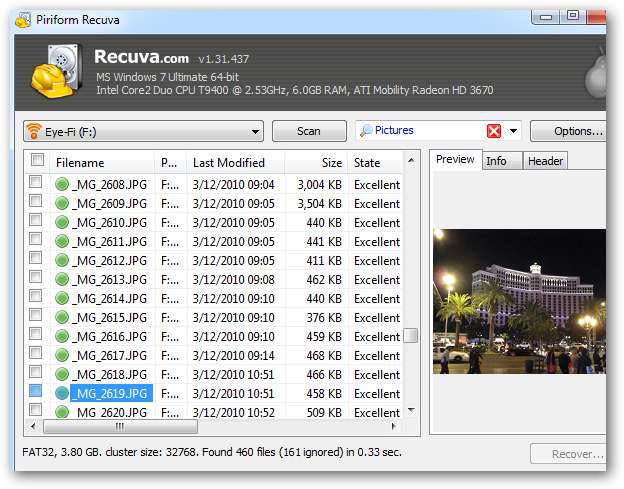
การป้องกันไม่ให้กู้คืนไฟล์ที่ถูกลบ
หากคุณมีข้อมูลที่เป็นความลับและเป็นส่วนตัวในคอมพิวเตอร์ของคุณเช่นเอกสารทางการเงินและข้อมูลที่ละเอียดอ่อนอื่น ๆ คุณอาจกังวลว่าจะมีคนกู้คืนไฟล์ที่คุณลบไป หากคุณขายหรือทิ้งคอมพิวเตอร์หรือฮาร์ดไดรฟ์คุณควรใช้ความระมัดระวัง
คุณสามารถใช้ยูทิลิตี้ที่เช็ดพื้นที่ว่างในฮาร์ดไดรฟ์ของคุณโดยอัตโนมัติโดยการเขียนข้อมูลอื่น ๆ บนพื้นที่ว่างในฮาร์ดไดรฟ์ของคุณไฟล์ที่ถูกลบทั้งหมดจะถูกลบ ตัวอย่างเช่น, CCleaner เครื่องมือ Drive Wiper ในตัวสามารถทำสิ่งนี้ได้
- อ่านเพิ่มเติม: วิธีใช้ CCleaner อย่างมืออาชีพ: 9 เคล็ดลับและเทคนิค

เพื่อให้แน่ใจว่าไฟล์เดียวไม่สามารถกู้คืนได้คุณสามารถใช้แอปพลิเคชัน "การทำลายไฟล์" เช่น Eraser เพื่อลบไฟล์ เมื่อไฟล์ถูกหั่นหรือลบไม่เพียง แต่จะถูกลบเท่านั้น แต่ข้อมูลจะถูกเขียนทับทั้งหมดเพื่อป้องกันไม่ให้บุคคลอื่นกู้คืนได้ อย่างไรก็ตามสิ่งนี้อาจไม่ได้ปกป้องคุณเสมอไปหากคุณทำสำเนาไฟล์และลบต้นฉบับในบางจุดสำเนาของไฟล์อื่นที่ถูกลบอาจยังคงซุ่มซ่อนอยู่รอบ ๆ ฮาร์ดดิสก์ของคุณ
โปรดทราบว่ากระบวนการนี้ใช้เวลานานกว่าการลบไฟล์ตามปกติดังนั้นจึงเป็นความคิดที่ดีที่จะลบทุกไฟล์ด้วยวิธีนี้ - จำเป็นสำหรับไฟล์ที่เป็นความลับเท่านั้น
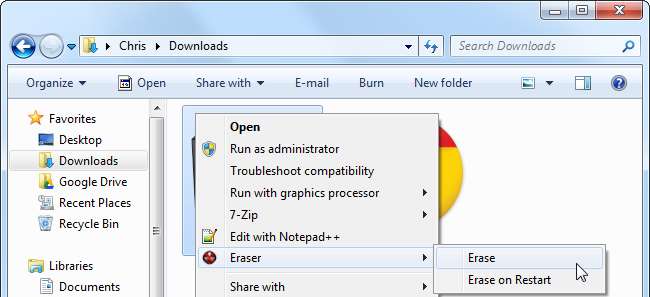
ในการป้องกันไม่ให้บุคคลอื่นกู้คืนข้อมูลของคุณจริงๆคุณสามารถใช้โปรแกรมล้างดิสก์เช่น DBAN (Darik’s Boot และ Nuke) เบิร์น DBAN ลงในซีดีบูตจากนั้นมันจะลบข้อมูลทั้งหมดออกจากฮาร์ดไดรฟ์ของคุณรวมถึงระบบปฏิบัติการและไฟล์ส่วนตัวทั้งหมดของคุณโดยเขียนทับด้วยข้อมูลที่ไร้ประโยชน์ สิ่งนี้มีประโยชน์มากเมื่อกำจัดคอมพิวเตอร์ - ช่วยให้คุณมั่นใจได้ว่าข้อมูลส่วนตัวของคุณจะถูกลบทั้งหมด
ในขณะที่บางคนคิดว่าไฟล์ยังคงสามารถกู้คืนได้หลังจากถูกเขียนทับ แต่หลักฐานแสดงให้เราเห็นว่าการล้างข้อมูลครั้งเดียวควรจะดีพอ
- อ่านเพิ่มเติม: HTG อธิบาย: ทำไมคุณต้องเช็ดดิสก์เพียงครั้งเดียวเพื่อลบมัน
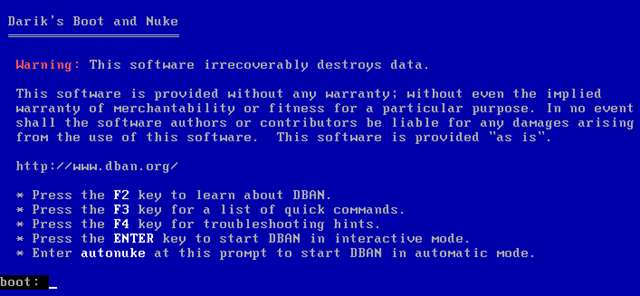
ตอนนี้คุณควรเข้าใจว่าเหตุใดจึงสามารถกู้คืนไฟล์ที่ถูกลบได้และเมื่อไม่สามารถกู้คืนได้ โปรดจำสิ่งนี้ไว้เมื่อกำจัดคอมพิวเตอร์หรือฮาร์ดไดรฟ์ไฟล์ที่เป็นความลับของคุณอาจยังคงอยู่ในฮาร์ดไดรฟ์หากคุณไม่ได้ลบอย่างถูกต้อง







